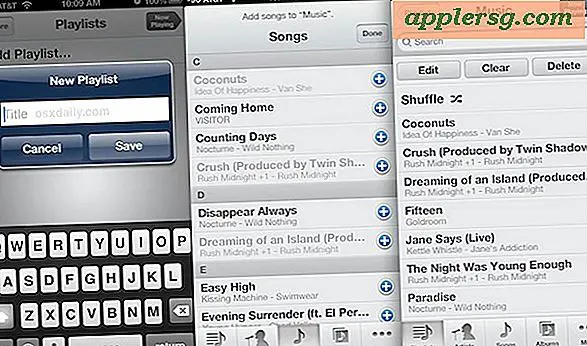Come eseguire la scansione con un HP OfficeJet 8500 Pro
HP Officejet Pro 8500 è una stampante aziendale multifunzione con la capacità di stampare documenti e foto, scansionare, fare fotocopie e funzionare come un fax. Se possiedi Officejet Pro 8500, è probabile che alla fine dovrai utilizzarlo per scansionare un documento o una foto, magari da inviare a un cliente. Il processo di scansione di un documento su Officejet Pro 8500 è intuitivo e richiede solo pochi passaggi.
Passo 1
Inserire una scheda CompactFlash, Secure Digital o MultiMedia nell'apposito slot per schede di memoria sulla parte anteriore di Officejet Pro 8500 se si desidera salvare la scansione del documento completata su una scheda di memoria anziché su un computer. Se stai utilizzando un computer, salta questo passaggio.
Passo 2
Aprire il coperchio superiore di Officejet Pro 8500 e posizionare il documento originale rivolto verso il basso sul vetro in modo che sia allineato con la freccia nell'angolo del piano dello scanner. Chiudi il coperchio. Per documenti di più pagine, utilizzare invece l'alimentatore automatico di documenti nella parte superiore della stampante.
Passaggio 3
Premere il pulsante "Scansione" sul pannello di controllo della stampante.
Passaggio 4
Utilizzare i pulsanti freccia per scegliere la destinazione per il file immagine completato. È possibile selezionare una scheda di memoria, un computer in rete o un programma sul computer a cui è collegato direttamente Officejet Pro 8500. Premere il pulsante "OK" dopo aver effettuato la selezione.
Premere il pulsante "Avvia scansione" per eseguire la scansione del documento.